Mac下创建阿里云轻量级服务器的Ubuntu图形界面

本文首发在陈锐博客上(7988888.xyz),此文章中所有链接均通过博客进行访问。
在一次偶然的机会看到了计算机大佬鱼皮的公众号活动,薅羊毛的赚了阿里云轻量级服务器的一年使用权,我对服务器是没有任何概念的。既然羊毛薅到了,那我想着是不是能把我的个人博客放在这个服务器上,想法是好的,但 现实是骨感的。
一、选择服务器系统
打开阿里云的服务器后台,第一个拦路虎是选择服务器的系统,对于选择哪种系统,需要根据自己的喜好了,我最开始是选择的Windows,想着有个图形化界面会容易上手一些,没想到在登录的第一步被大小写给难住了。输入不了密码就进不来系统,索性前端时间学习过一点点Ubuntu的知识,选择了Ubuntu的系统。
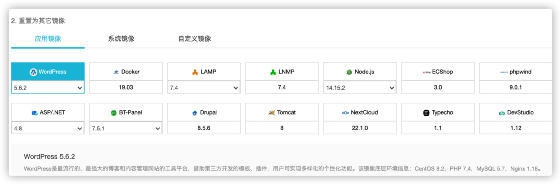
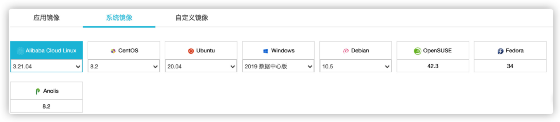
第二个拦路虎是选择了20.04的版本,远程连接一看,没想到是个命令行界面,也百度了很多发现可以通过VNC远程连接显示界面,但大多是window下的使用putty,这还不是重要的,难在我在20.04上安装不上vnc4server这个,就无法连接系统。
最后,看到了很多教程是基于16.04的,就重置了系统到Ubuntu16.04(如下图)
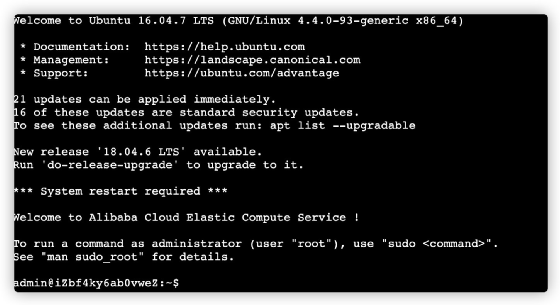
二、安装VNC和配置
第一步:连接服务器
通常情况下可以使用阿里云的控制台浏览器直接远程连接(如下图),但是总感觉怪怪的,同时也要注意调整为root账户。
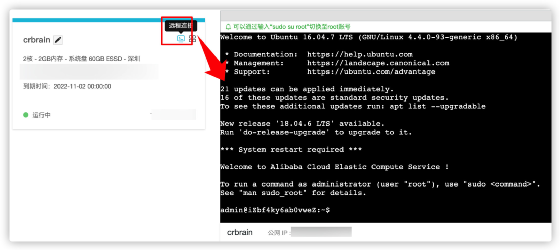
Mac系统的优势就在于terminal的优势,直接通过SSH root@IP就可以连接服务器了,简单明了。
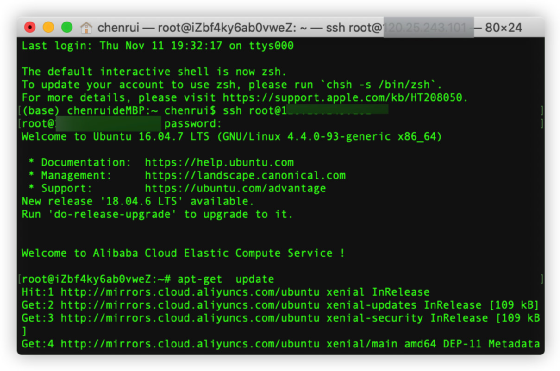
第二步:安装VNC包
在Ubuntu系统中,安装包真的是太方便了,直接使用命令在线安装即可。
apt-get update #获取最新信息apt-get install vnc4server #安装vnc,我的是已经安装了
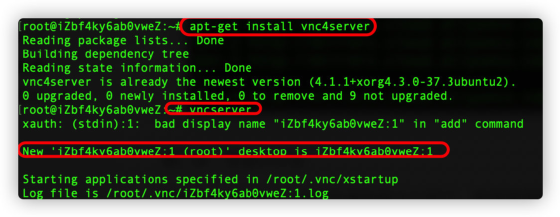
#启动vnc,看到desktop is xxx:1表示启动成功vncserver
需要输入8位数的密码,这个密码需要记住,此密码是后面通过VNC远程连接需要用到的。
三、给Ubuntu安装图形化桌面的环境与配置
需要安装的几个必备的包。
#安装x-windowsudo apt-get install x-window-system-core#安装登录管理器:sudo apt-get install gdm#安装Ubuntu的桌面:sudo apt-get install ubuntu-desktop#安装gnome软件:sudo apt-get install gnome-panel gnome-settings-daemon metacity nautilus gnome-terminal#修改VNC配置文件:vi ~/.vnc/xstartup#重点文件修改为以下内容# Uncomment the following two lines for normal desktop:export XKL_XMODMAP_DISABLE=1unset SESSION_MANAGER# exec /etc/X11/xinit/xinitrcunset DBUS_SESSION_BUS_ADDRESSgnome-panel &gnome-settings-daemon &metacity &nautilus &gnome-terminal &
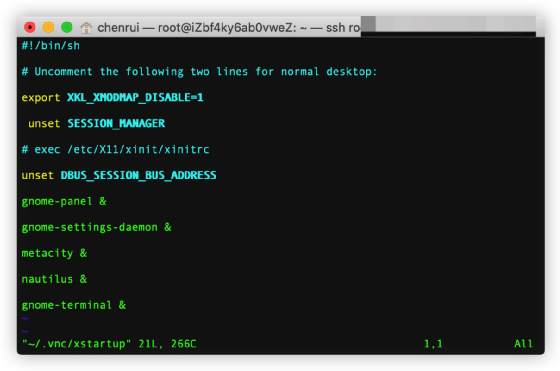
三、远程连接(使用VNC软件)
首先在刚刚的远程连接中输入vncserver -kill :1,断开之前的vnc连接。重新输入命令生成新的会话:
vncserver -kill :1vncserver :1
重点来了,一定要在阿里云的防火墙里设置两个TCP端口5900、5901,这个是远程连接会使用到的。
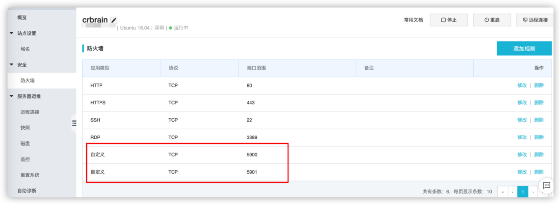
下载官网安装包VNC Viewer,地址是 https://www.realvnc.com/en/connect/download/viewer/,我这里本地环境为Macbook。以下平台,软件均支持
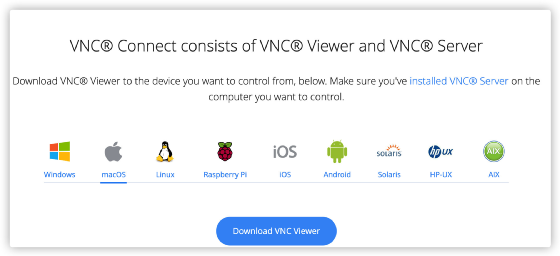
安装好VNC软件后,打开在图中处输入服务器IP:1即可进行连接了。
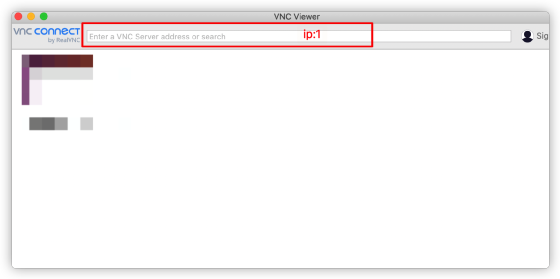
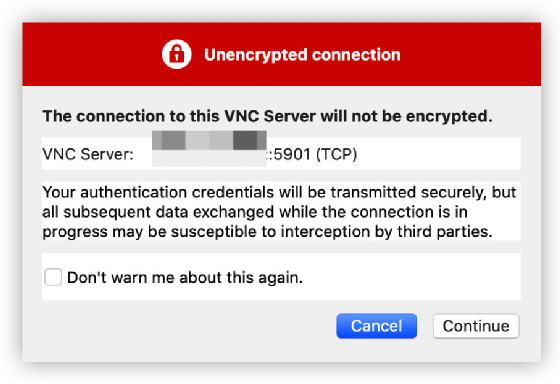
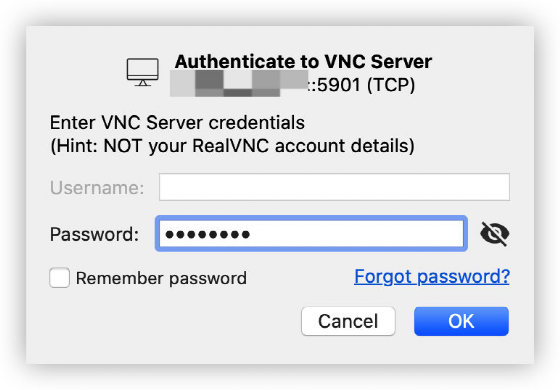
输入之前使用vnc设置的8位数密码,即可进入如下系统界面 。
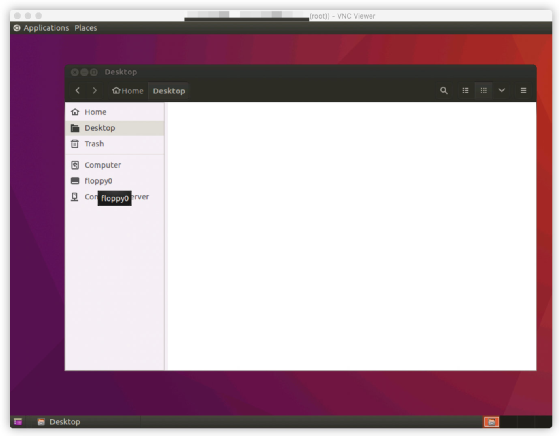
界面出现了,成功了。
本文仅为我使用操作的记录过程,如有勘误,敬请谅解。

谢谢大家观看,如有帮助,来个喜欢或者关注吧!
以上内容仅供学习使用,不作其它用途,如有侵权,请留言联系,作删除处理!
有任何疑问及建议,扫描以下公众号二维码添加交流:
